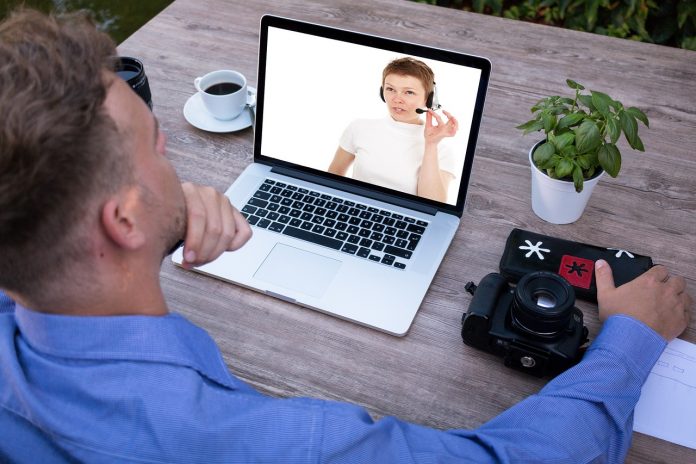Con circa un miliardo di utenti registrati, Skype è una delle piattaforme di comunicazione peer-to-peer di riferimento. Semplice ed immediato, è stato uno dei primi software in assoluto ad intravedere delle potenzialità nella videochiamata, che per tanti anni ha rappresentato l’elemento di punta dell’offerta di Microsoft. Oggi, non è più un programma così unico, ma resta uno dei riferimenti in quanto a comunicazione gratuita. Pertanto, nella guida odierna vedremo come scaricare Skype, passando poi per la configurazione e per le impostazioni di base di questo straordinario software.
Scaricare Skype – Cosa mi serve?
Una connessione internet ed un computer abbastanza performante. Un dispositivo non all’altezza non potrebbe mai supportare operazioni provanti come quelle svolte con Skype. Pertanto è necessario che il tuo terminale abbia alcune caratteristiche minime, che ti elenco qui in basso:
- Sistema operativo: Windows XP, macOS 10.9;
- Processore: 1GHz;
- RAM: 512 MB;
- DirectX v9.0 o versioni successive su Windows; ultima versione di QuickTime su Mac.
Come avrai potuto notare, sono parametri validi sia per Windows che per Mac. Ovviamente, il programma è disponibile anche su smartphone e tablet sotto forma di applicazione. Di questo, però, ci occuperemo tra un attimo: per il momento concentriamoci sulla versione web del software.
Come fare download di Skype su computer
Chiarito che c’è bisogno di un dispositivo che soddisfi requisiti minimi, andiamo adesso a vedere come fare per effettuare il download di Skype su PC
Download di Skype su Windows
Come prima cosa, occorre recarsi sul sito ufficiale di Skype. Attraverso il pulsante Scarica Skype è possibile, dopo aver selezionato la versione a te più adatta, avviare il download. Una volta finito il processo, individua il file .exe, che è quello necessario all’installazione. Facci doppio clic con il tasto sinistro ed immediatamente si materializzerà al tuo cospetto una finestra, che domanderà se Skype è autorizzato o meno a piantare radici all’interno del tuo disco rigido. Ovviamente, è richiesto che tu risponda di sì a tutte le richieste.
Adesso devi compilare tutti i campi che ti vengono richiesti. Tranquillo, nulla di trascendentale. Sono solo alcune delle più generiche informazioni personali, come Nome, Cognome ed indirizzo e-mail. Dati che Skype immagazzinerà nei propri server e che ti serviranno al momento del login. Una volta configurato il programma, sarà possibile scegliere cosa mostrare o non mostrare al pubblico tramite le impostazioni sul profilo.
Piccola nota per i clienti di un device equipaggiato con Windows 10: l’app ufficiale di Skype può essere scaricata direttamente dal Windows Store di cui il tuo computer è dotato. Ti basta cercare attraverso l’apposita barra di Cortana e avrai immediatamente accesso al link di Skype con una comodissima shortcut.
Download di Skype su Mac
La procedura è praticamente identica a quella illustrata poco fa per Windows. Ti basterà andare sul sito ufficiale di Skype ed avviare il processo di scaricamento. Ad opzione conclusa, il file .dmg sarà lì ad attendere che tu lo svegli per avviare l’installazione. Con il programma pronto all’azione, ti verrà anche in questo caso chiesto di compilare alcuni campi di informazione personale.
Scaricare Skype su smartphone e tablet
Se trovi il download su computer sia una sciocchezza, aspetta che ti racconti quanto è semplice scaricare il programma su un dispositivo mobile. Molto sinteticamente, devo solo informarti che Skype è presente sui market ufficiali di Android ed Apple. Ti basterà recarti rispettivamente sul Play Store o App Store ed avviare il download.
Dopo pochi istanti, ammesso che tu abbia una connessione abbastanza performante, il pacchetto di dati sarà stato completamente processato. Ora è il momento dell’installazione ed in seguito potrai registrarti con un nuovo account o accedere grazie ad uno creato in precedenza. Ecco fatto.